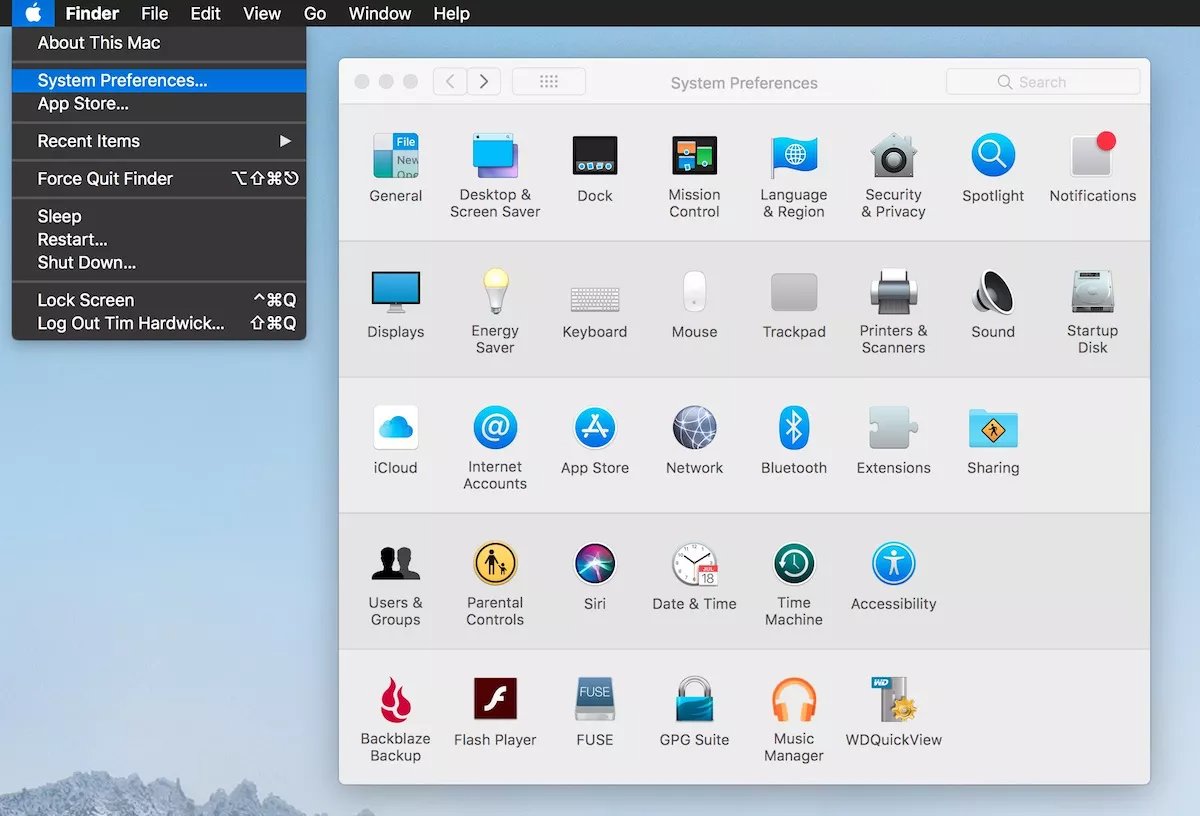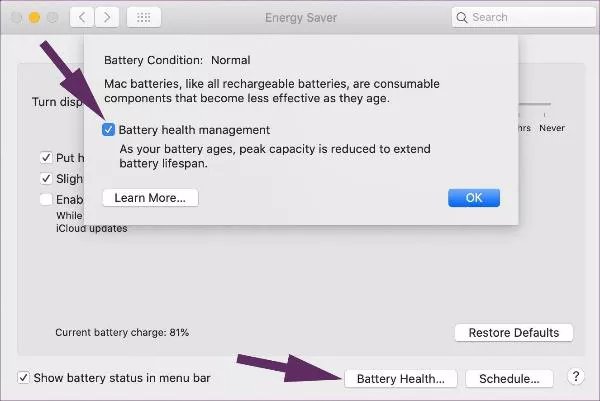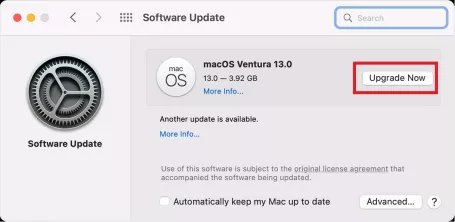Kostenlose Methoden zur Behebung des Problems: Macbook Batterie wird nicht geladen
Es ist sehr ärgerlich, wenn Macbook Batterie nicht aufgeladen wird, da Sie einen Premium-Preis für Ihr Gerät bezahlt haben und Mac-Computer kaum abstürzen oder Ladeprobleme haben. Aber wenn Probleme auftreten, wie zum Beispiel MacBook lädt nicht, was tun? Machen Sie sich keine Sorgen; wir werden die besten, einfachsten und kostenlosen Möglichkeiten beschreiben, um Probleme wie das Laden Ihres MacBook (Air/Pro) nicht zu beheben. Ohne weitere Verzögerung lassen Sie uns mit diesem Artikel beginnen.
- Teil 1: Warum lädt Macbook (Air/Pro) nicht, obwohl er angeschlossen ist?
- Teil 2: Wie man Macbook (Air/Pro) repariert, wenn die Batterie nicht geladen wird
- Methode 1: Ladekabel und Anschluss überprüfen
- Methode 2: Akku überprüfen
- Methode 3: Logic Board & DC Connector überprüfen
- Methode 4: PRAM zurücksetzen
- Methode 5: SMC zurücksetzen
- Methode 6: MacOS aktualisieren
- Zusätzliche Tipps: Wie erzwinge ich das Laden meines Macs?
Teil 1: Warum lädt Macbook (Air/Pro) nicht, obwohl er angeschlossen ist?
Meistens ist es bei einem MacBook, das nicht aufgeladen wird, einfach, den Fehler zu finden und zu beheben. Wenn Ihr MacBook jedoch auch dann nicht aufgeladen wird, wenn es angeschlossen ist, können folgende Gründe dafür verantwortlich sein:
1. Beschädigtes Ladekabel oder Anschluss.
Der Hauptgrund könnte sein, dass Ihr Ladekabel oder Anschluss beschädigt ist. Es gibt bewährte Möglichkeiten, dies zu überprüfen, wenn Sie wissen, wo Sie suchen müssen. Im nächsten Abschnitt werden wir mit Bildern sehen, wie diese Probleme gelöst werden können und wo Sie danach suchen sollten.
2. Funktionsstörung der Batterie.
Die zweitwichtigste Antwort auf die Frage, warum mein MacBook nicht aufgeladen wird, liegt an einer Funktionsstörung der Batterie, die sich zwar kompliziert anhört, aber durch Überprüfen der Einstellungen für die Batteriegesundheitsverwaltung bestätigt werden kann. Wenn ein Batterieindikator eine fehlerhafte Batterie anzeigt oder der Batterieanschluss Ihres Macs getrennt oder locker ist.
3. Veraltete Software.
Seit dem Update auf Monterey 12.2 gibt es ein Problem mit dem schnellen Entladen von Mac-Batterien, das durch ein Problem mit der Bluetooth-Management-Software verursacht wurde. Seitdem ist es immer ratsam zu prüfen, ob es ein Update in Ihren Einstellungen gibt und ob dies das Problem löst.
4. Zurücksetzen des System-Management-Controllers (SMC) erforderlich.
Obwohl es höchst unwahrscheinlich ist, besteht die Möglichkeit, dass ein fehlerhafter SMC dazu führt, dass Ihr Mac nicht aufgeladen wird, da der SMC Ihre Ladeport-Pins zur Kommunikation mit dem Netzteil verwendet. Wenn er aufgrund von physischen oder softwareseitigen Problemen nicht kommunizieren kann, wird Ihr Mac nicht aufgeladen, und wir haben die beste Lösung unten, um es durch Zurücksetzen Ihres SMC zu lösen.
Lassen Sie uns in unserem nächsten Abschnitt die Lösungen für diese Schmerzpunkte sehen und Ihr Macbook (Air/Pro), das nicht lädt, lösen.
Teil 2: Wie man Macbook (Air/Pro) repariert, wenn die Batterie nicht geladen wird
Fangen wir damit an, dein MacBook Pro, das nicht aufgeladen wird, mit diesen einfachen, aber effektiven Methoden zu reparieren.
Methode 1: Ladekabel und Anschluss überprüfen
Beginnen Sie am einen Ende des Kabels und prüfen Sie es auf Schäden bis zum anderen Ende. Wie auf dem Bild unten könnte das Kabel zerrissen sein. In diesem Fall müssen Sie den gesamten Teil ersetzen.
Wenn das Kabel nicht beschädigt ist, könnte es daran liegen, dass der Ladeanschluss beschädigt ist oder Ablagerungen auf den Kontaktpunkten vorhanden sind. Reinigen Sie diese Punkte mit einem kleinen Clip und reiben Sie sie dann mit Isopropylalkohol ab.
Wenn die MacBook Batterie immer noch nicht geladen wird, müssen Sie es austauschen lassen.
Letztendlich kann das Problem so einfach sein wie verschmutzte Anschlüsse, daher kann das Reinigen sie lösen.

Methode 2: Akku überprüfen
Die zweite Lösung, wenn Ihr MacBook (Air/Pro) nicht lädt, kann an Ihrem Akku liegen. Um dieses Problem zu lösen, müssen Sie eine der unten aufgeführten drei Methoden nacheinander befolgen.
Einstellungen zur Batterieverwaltung
Das Health Management System ist seit macOS Catalina 10.15.5 standardmäßig aktiviert und ermöglicht es Ihrer Batteriekapazität, unter 90% zu fallen, bevor sie wieder geladen wird, um die Belastung der Batterie zu verringern. Wir empfehlen jedoch nicht, diese Funktion aufgrund eines Fehlers auszuschalten, da das MacBook (Air/Pro) auf diese Weise nicht geladen wird. Wenn Sie diese Funktion ausschalten und das Laden sehen, wissen Sie, dass dies das Hauptproblem war.
Wie Sie deutlich im Bild unten sehen können, wird das Batterieladen bei 84% angehalten, um dem HMS das Erlernen Ihrer Gewohnheiten bei der Nutzung Ihres Macbooks zu ermöglichen.

Um diese Funktion auszuschalten, befolgen Sie diese einfachen Schritte.
Gehen Sie zu den Systemeinstellungen, indem Sie auf das Apple-Logo oben rechts auf Ihrem Bildschirm klicken oder tippen.

- Gehen Sie zum Abschnitt „Energie sparen", wie unten gezeigt.
Wenn Sie hier sind, klicken Sie auf „Batteriezustand" und deaktivieren Sie dann das Kontrollkästchen „Batteriezustandsverwaltung", um den Vorgang abzuschließen, wie unten gezeigt.

Defekter Batterieanzeiger
Vor den Modellen des MacBook Pro von 2013 finden Sie einen typischen Batteriestatusanzeiger, den Sie drücken können, um den verbleibenden Batteriestand anzuzeigen. Dieser Anzeiger funktioniert mit SMC, um mit der Batterie zu kommunizieren. Wenn er defekt ist, müssen Sie entweder den Anzeiger ersetzen oder ihn abziehen, um diese Funktion nicht mehr zu verwenden. Jetzt haben Sie nicht mehr das Problem, dass mein MacBook nicht lädt, und es wird aufgeladen, wie es sollte.

Loser Batterieanschluss
Die letzte Methode zur Überprüfung von Batterieproblemen kann der verlorene Batterieanschluss in den meisten Macs sein. Wie im folgenden Bild gezeigt, gibt es Stiftanschlüsse, die Sie möglicherweise verbinden müssen, die in der Regel MOSFET genannt werden.

Bei neueren MacBooks ist die Batterie über Flexkabel angeschlossen, wie im folgenden Bild gezeigt.

Ein Flexkabel wird vom SMC- oder T2-Sicherheitschip verwendet, um eine Verbindung zu den Batterien herzustellen. Wenn das Flexkabel nicht ordnungsgemäß angeschlossen ist, lädt Ihr MacBook die Stromquelle nicht auf und erkennt die Batterie nicht einmal.
Untersuchen Sie die Anschlüsse auf der Batterieseite und der Logic-Board-Seite. Alkohol kann verwendet werden, um die Anschlüsse zu reinigen. Stellen Sie sicher, dass die Verbindungen einen festen Griff am Flexkabel haben.
Methode 3: Logic Board & DC Connector überprüfen
In dieser Methode werden wir zwei kritische Probleme diskutieren, die ziemlich groß sind und möglicherweise einen Experten benötigen, um sie zu lösen.
Fehlerhaftes Logic Board
Wenn Ihr Logic Board aufgrund des fehlgeschlagenen Power-Management-IC oder anderer Dinge wie Transistoren oder Sensing-Widerständen das Problem ist, benötigen Sie einen Experten für Logic Board auf Komponentenebene, um dieses Problem zu beheben.

DC-Stecker
Wenn die Diode in Ihrem Board, die mit dem SMC kommuniziert, beschädigt ist, sehen Sie das grüne Licht nicht, wenn Sie Ihr MagSafe-Ladegerät anschließen. Was Sie brauchen, ist, ein DC-Board von einem Online-Lieferanten für nur wenige Dollar zu kaufen. Um dies zu beheben, müssen Sie möglicherweise das Logic Board entfernen, um das DC Board-Kabel zu ersetzen.
Methode 4: PRAM zurücksetzen
PRAM ist für einige Dinge verantwortlich, wie Ihre Tastaturbeleuchtung, Bildschirmhelligkeit, Ton-Einstellungen usw., die bei Beschädigung Probleme verursachen können, wie z.B. dass der Macbook Air nicht geladen wird. Manchmal lädt er, aber so langsam, dass es qualvoll ist, zuzusehen.
Die folgenden Schritte zeigen, wie Sie den PRAM Ihres Mac zurücksetzen können.
Schritt 1: Halten Sie die Ein/Aus-Taste Ihres Mac 5 Sekunden lang gedrückt, um ihn auszuschalten.
Schritt 2: Drücken Sie die Ein/Aus-Taste, um ihn wieder einzuschalten, wenn er vollständig ausgeschaltet ist.
Schritt 3: Halten Sie die Tasten Control+Option+R+P gedrückt, wenn Sie einen Ton hören oder das Licht auf dem Bildschirm sehen.
Schritt 4: Sobald Sie die Startoptionen sehen, lassen Sie die Tasten los, um das System neu zu starten.
Schritt 5: Wenn das System auf diese Weise neu gestartet wird, wird Ihr PRAM zurückgesetzt.
Methode 5: SMC zurücksetzen
Wenn Ihr Mac nicht ordnungsgemäß geladen wird, kann das Zurücksetzen des SMC dazu beitragen, potenzielle hardwarebezogene Probleme zu beseitigen, die das Problem verursachen könnten. Wenn Sie das SMC zurücksetzen, werden alle gespeicherten Einstellungen gelöscht und die Standard-Einstellungen für verschiedene Hardware-Komponenten, einschließlich des Akkus, der Stromverwaltung und anderer System-Controller, wiederhergestellt.
- Fahren Sie Ihren Laptop herunter.
- Ziehen Sie das Netzkabel und alle anderen angeschlossenen Peripheriegeräte von Ihrem Mac ab.
- Warten Sie mindestens 15 Sekunden. Schließen Sie das Netzkabel wieder an.
- Warten Sie 5 Sekunden und drücken Sie die Ein-/Aus-Taste, um Ihren Mac einzuschalten.
Wenn Ihr Mac noch unter Garantie steht, ist es auch eine gute Idee, sich vor dem Versuch, das SMC zurückzusetzen, an den Apple-Support zu wenden, da sie möglicherweise andere Empfehlungen oder Lösungen haben, die Sie ausprobieren können.
Methode 6: MacOS aktualisieren
Es gibt mehrere Gründe, warum das Aktualisieren der Software oder des macOS auf Ihrem Mac potenziell Probleme mit dem Aufladen beheben könnte. So geht's:
- Gehen Sie zu den Systemeinstellungen oben und suchen Sie nach dem Menü „Software-Update".
- Geben Sie ein und lassen Sie das Menü nach Updates suchen.
- Sie können das erweiterte Menü aufrufen, um zu sehen, ob Sie versehentlich die Option „Aktuelle Updates herunterladen und installieren" deaktiviert haben.
Installieren Sie das neueste Update.

Zusätzliche Tipps: Wie erzwinge ich das Laden meines Macs?
Manchmal stoppt die Batteriegesundheitsverwaltung Ihr Gerät, um den Batterieverbrauch zu reduzieren oder Überhitzungen zu vermeiden. Befolgen Sie diese Schritte, um dieses Problem zu beheben.
1. Überprüfen Sie das Batterie-Menü oben auf dem Bildschirm, wie im Bild gezeigt.
2. Wählen Sie „Jetzt vollständig laden", um Ihren MacBook zu zwingen, vollständig aufzuladen und alle Probleme zu lösen, wie z.B. dass das MacBook Batterrie nicht geladen wird.
Zusammenfassung
Wenn es um Probleme mit Ihrem MacBook geht, können Sie einfache Probleme wie „MacBook lädt nicht" oder ähnliche haben, aber meistens gibt es eine einfache Lösung. In diesem Artikel haben wir einige der besten Lösungen geteilt, die Sie als Endbenutzer effizient durchführen können.
- Recovery-Modus ein/aus mit nur 1 Klick, Ihr Telefon aus verschiedenen iOS Stuck-Szenarien retten, mehr Dinge jenseits der Vorstellungskraft liefern.
- Unterstützt alle iPhone-Modelle und die neueste iOS 18 und früher.